WIN7用户如何创建局域网教程
1、右击电脑----点击属性
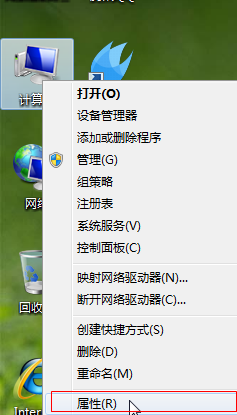
2、弹出一个属性界面
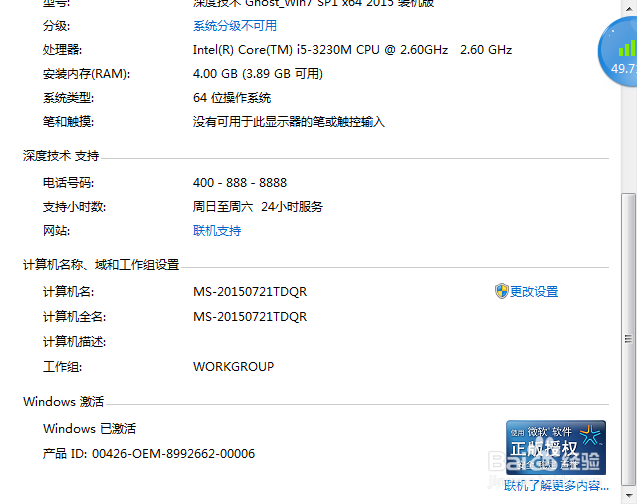
3、要记住局域网里的电脑工作组的名字必须相同不然不能用。
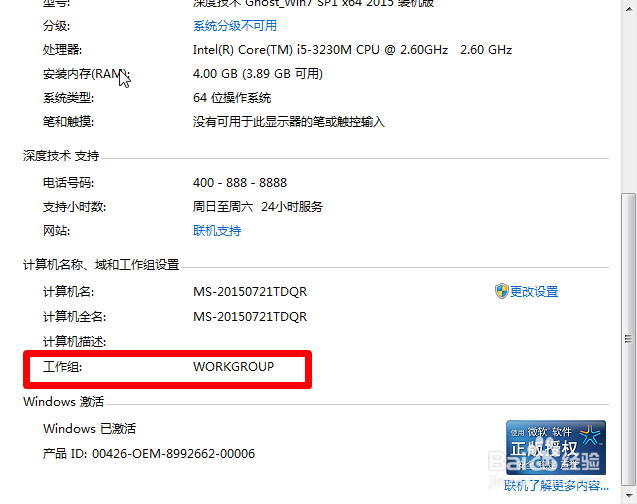
4、如果工作组不同我们打开----更改设置
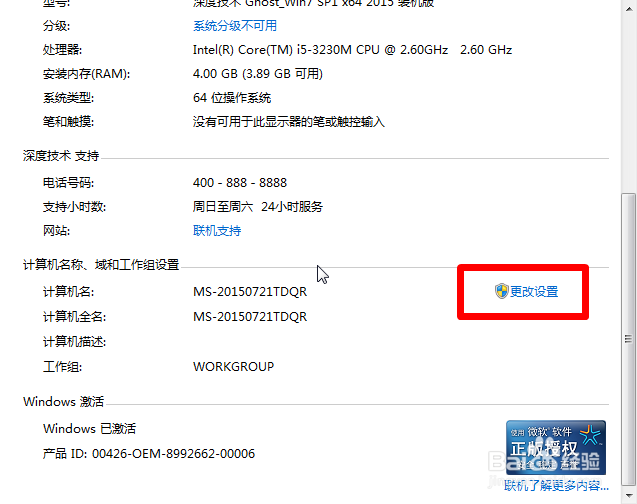
5、点击更改
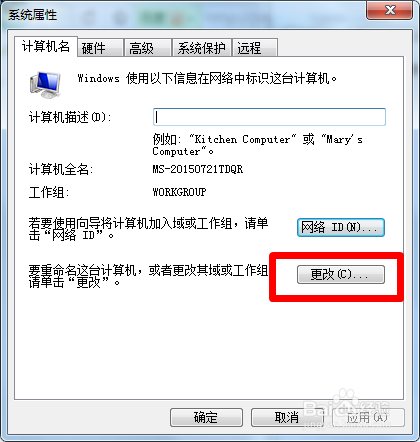
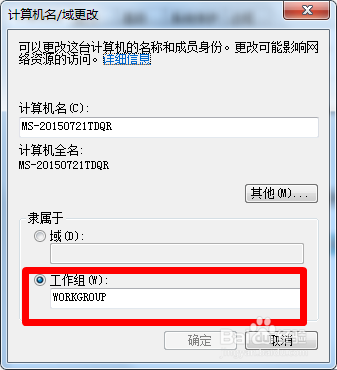
6、计算机名不能相同否则要出错的
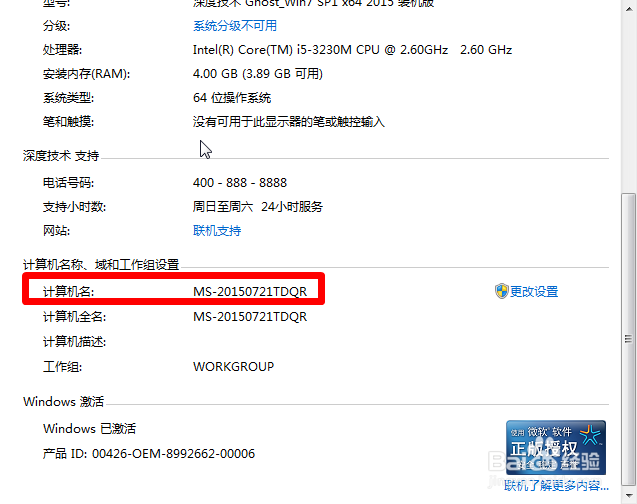
7、如果相同可以点击----更改设置----更改
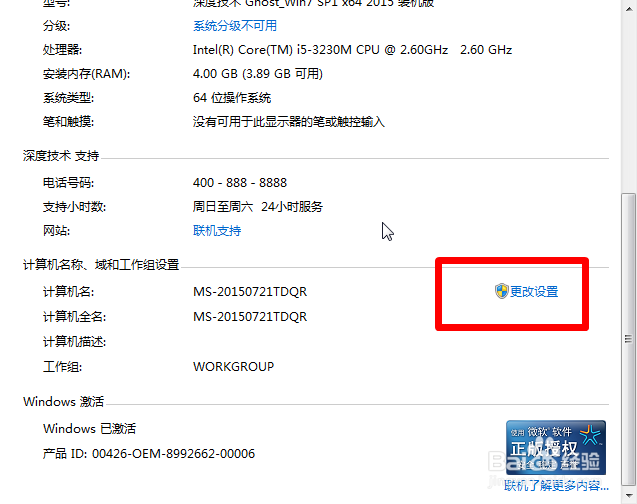
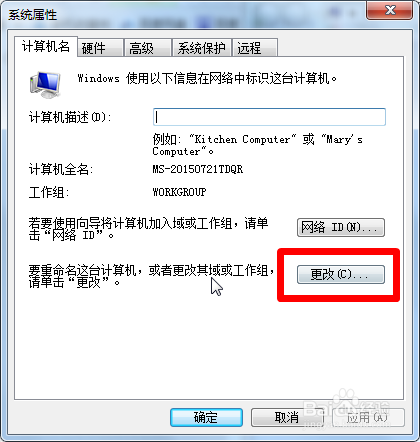
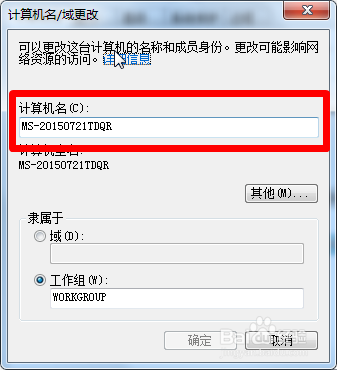
8、打开控制面板----选择家庭组和共享选项
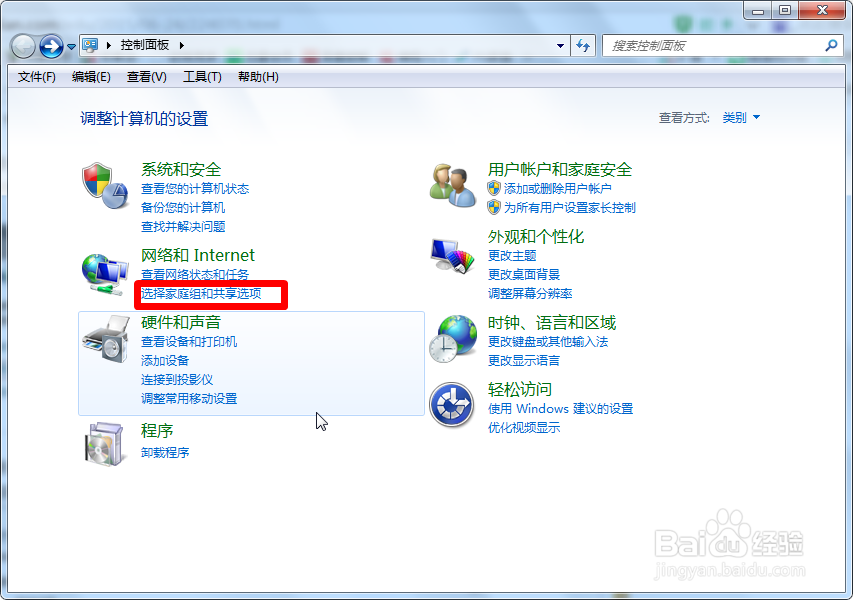
9、点击“更改高级共享设置“
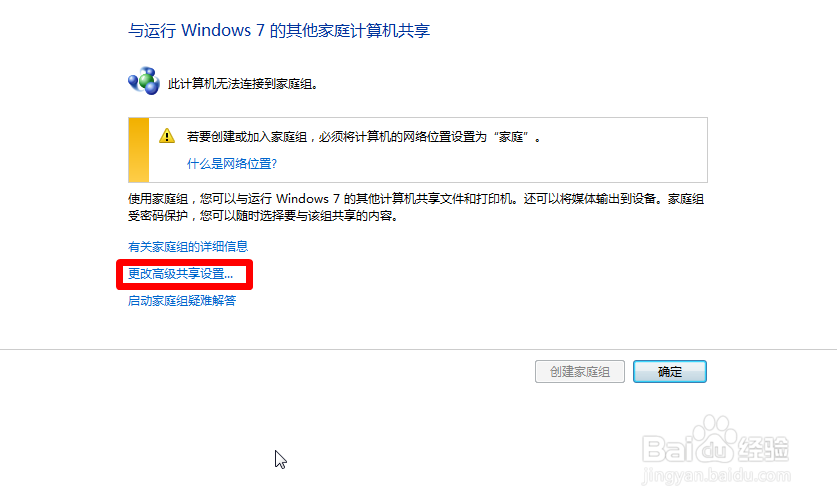
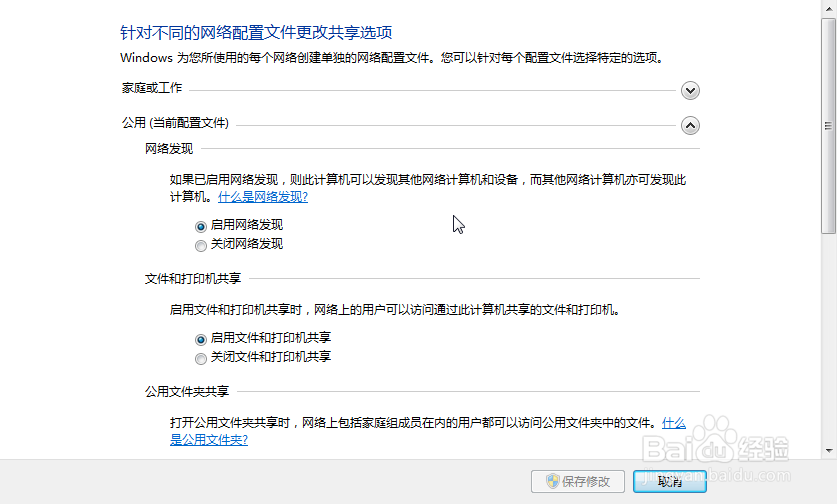
10、修改这些设置,就可以局域网联机了。
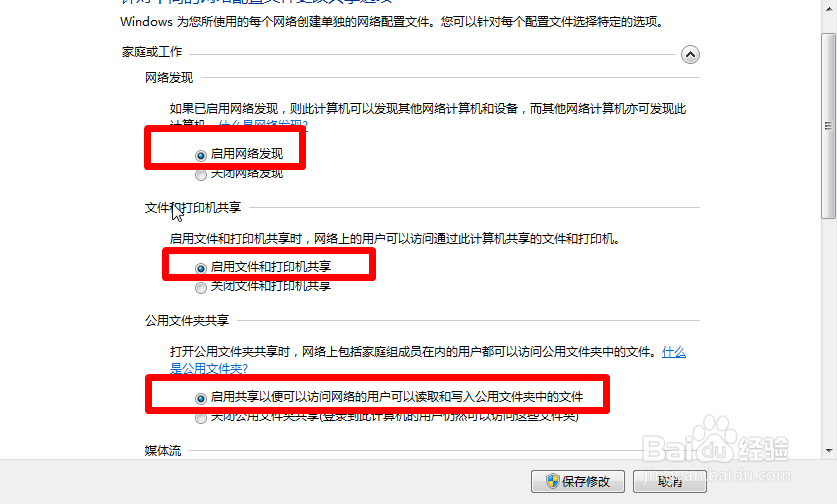
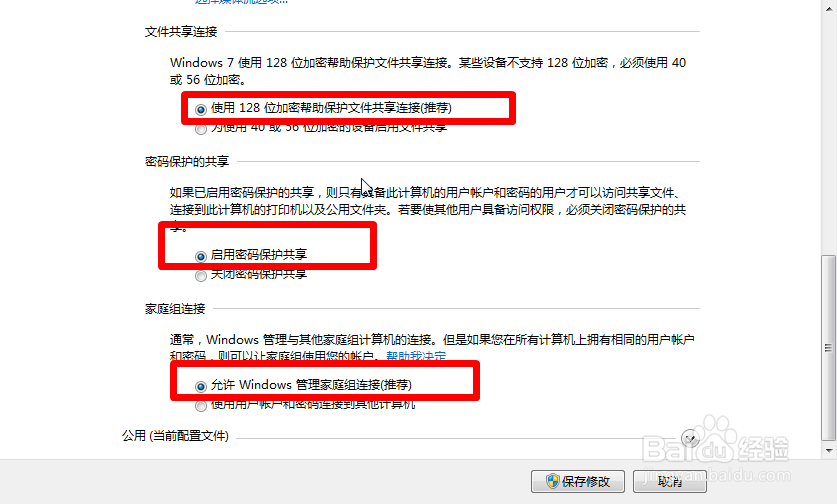
声明:本网站引用、摘录或转载内容仅供网站访问者交流或参考,不代表本站立场,如存在版权或非法内容,请联系站长删除,联系邮箱:site.kefu@qq.com。
阅读量:73
阅读量:146
阅读量:74
阅读量:93
阅读量:154